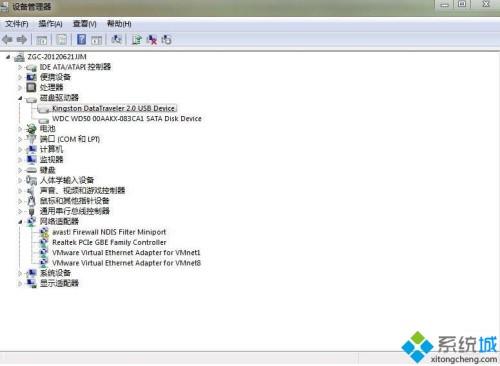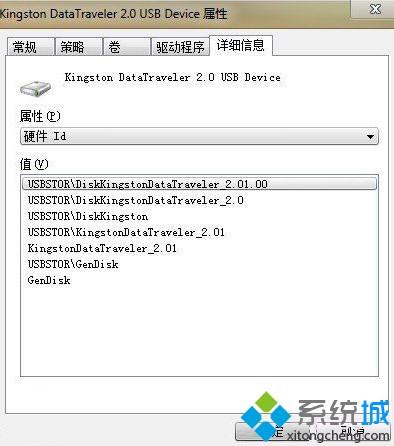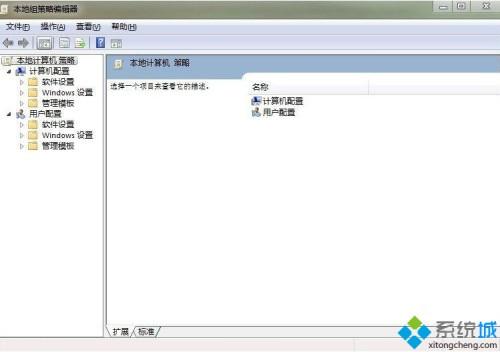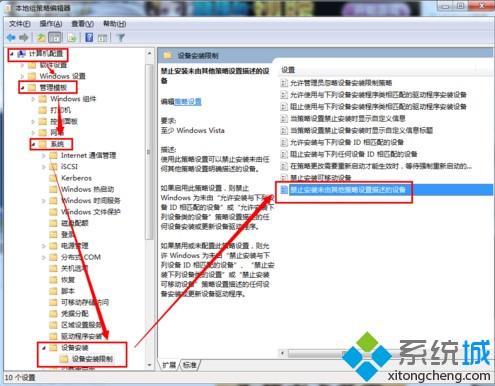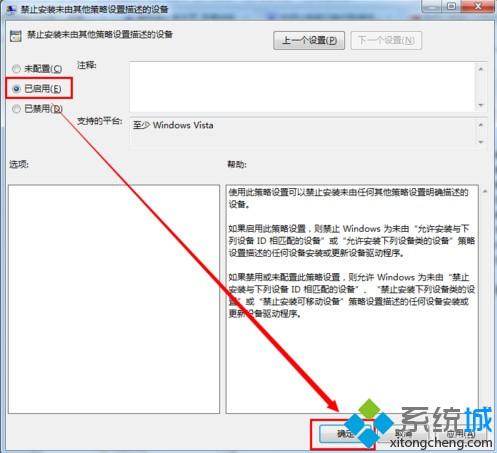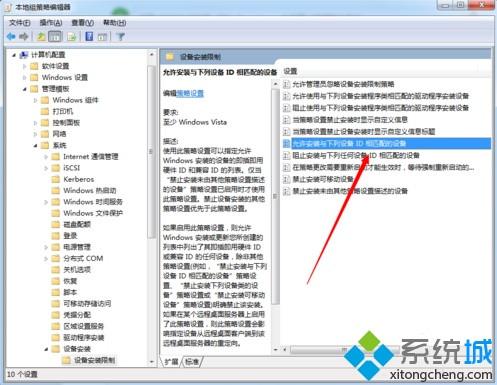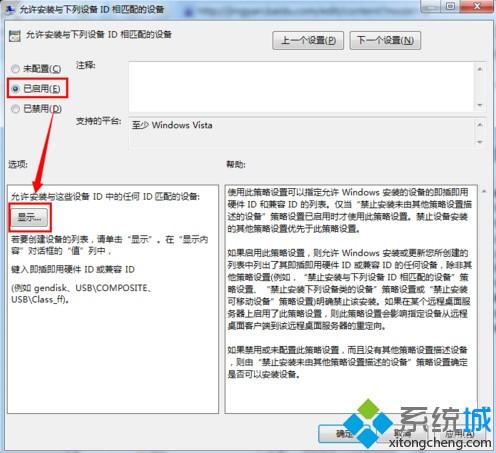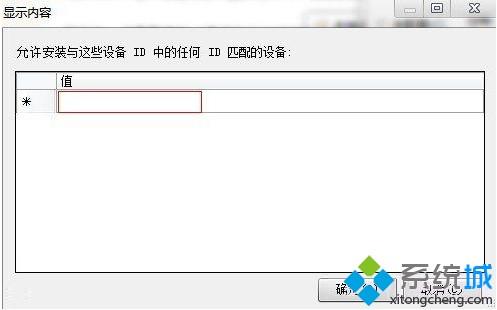怎么限制电脑只能识别指定的U盘
02-16
1、插入自己使用正常的U盘,然后进入“控制面板”,打开“设备管理器”,展开“磁盘驱动器”,可以看见里面有刚刚插入的U盘;
2、右击这个U盘,选择“属性”,在弹出的窗口中点击“详细信息”标签,然后在“属性”的下拉框中选择“硬件ID”,复制下面的“值”,即U盘的硬件ID;
3、同理可以打开“通用串行总线控制器”中的“USB大容量存储设备”,同样复制其硬件ID;
4、打开开始——运行,输入“gpedit.msc”,回车打开组策略;
5、依次展开“计算机配置→管理模板→系统→设备安装→设备安装限制”,打开右侧的“禁止安装未由其他策略设置描述的设备”,在弹出的窗口中选择“已启用”,再点击“确定”按钮;
6、再打开“允许安装与下列设备ID相匹配的设备”,设置为“已启用”,在“选项”窗格中点击“显示”,将第三步中复制好的硬件ID分别添加进去。
注:只有在“禁止安装未由其他策略设置描述的设备”设置为“已启用”的前提下,设置才会生效,这样才能禁止未添加的设备。
注:当需要添加新的可信任移动存储设备时,只需将“禁止安装未由其他策略设置描述的设备”设置为“未配置”或者“已禁用”,然后重新插入新设备,再添加新的硬件ID即可。